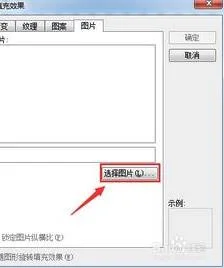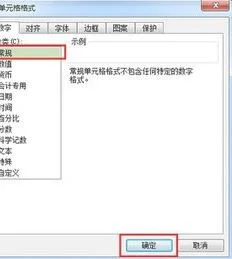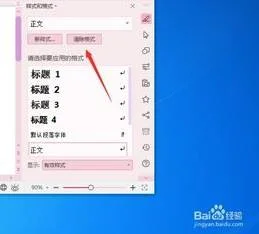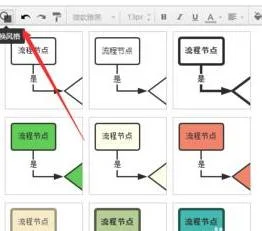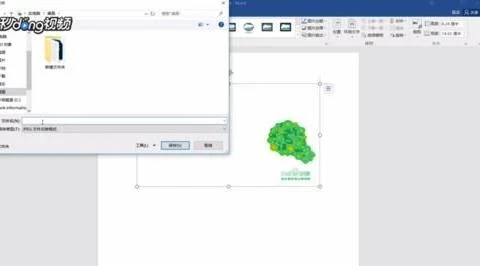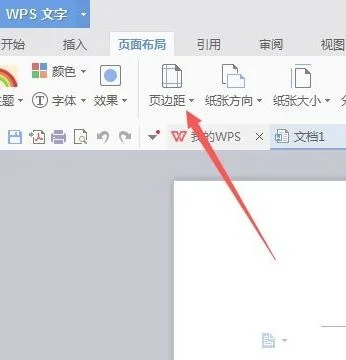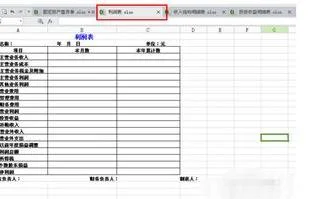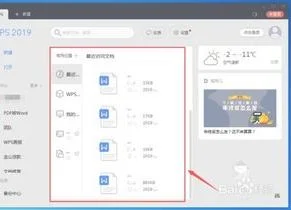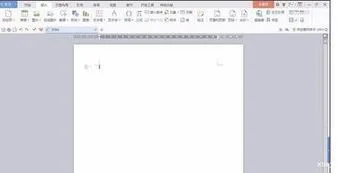1.wps文字中怎么设置表格单元格的宽度
1、首先,我们打开我们电脑上面的wps文字,然后在里面插入一个表格;
2、之后我们选中这个表格;
3、然后我们右击选择表格属性;
4、弹出的界面,我们看到指定宽度的设置,此处我们设置为10,然后点击确定;
5、结果如图所示,这样就将宽度设置好了。
2.WPS表格怎么设置在文字覆盖地方显示线条
一、wps文字调整字间距:1、选中要调整的文字段落,然后在单击鼠标右键会弹出对话框。
2、在对话框中点击选择“字体”。二、wps表格字间距调整:具体的操作设置:选中需要操作的单元格,然后鼠标-右键-设置单元格格式-选择对齐-打开水平对齐-选择分散对齐(缩进)-然后确定,就可以了。
如果是表格较少的话,可以输入空格来设置间距,一次空格相当于,0.5个汉字的宽度。wps表格使用教程:1.首先我们打开WPS表格工具,它的选项卡是全部展开的,非常方便我们操作。
从“开始”选项卡,这里面有剪贴板,字体,对齐方法,数字以及编辑五个选项。2.“开始”选项卡下面的所有工具都是我们经常使用的操作选项,如下图所示。
3.接下来是“插入”选项卡,我们使用插入选项,一般都以插入“图表”居多。4.接着是“公式”选项,相比于excel,这里的公式更多更全,而且把各种公式的种类已经分配好了,直接我们便于计算和操作。
5.然后是“页面布局”,主要是对表格的纸张大小的设定。6.“数据”大多操作的是表格的排序整理。
3.在excel中如何设置线宽
1、首先打开需要对边框线进行加宽的一个表格。
2、选中要添加边框线的所有单元格,然后在excel的工具栏中点击边框的图标。
3、点击边框图标后,在下面就会出现一个列表,列表中提供了很多种边框样式供使用者进行选择。在列表中单击鼠标左键选择【所有框线】样式。
4、选择“所有框线”样式之后,刚才选中区域的所有单元格就被添加上边框线了。
5、再次对刚才区域的单元格进行全选,然后单击鼠标右键,在右键菜单列表中点击左键选择【设置单元格格式】。
6、进入单元格格式设置页面后,在最上方的选项卡中点击选择【边框】,然后在线条样式区域中选择需要宽度的线条,再点单击鼠标左键点击边框预览窗口中的这些线条,要一条一条的点。
7、点击“确定”后,在excel表中看到单元格边框线的线宽就被调整了。
4.wps表格线条怎么加粗
1、在目标表格中点击鼠标右键。
2、点击弹出菜单中的【边框和底纹】选项。
3、点击后会打开‘边框和底纹’对话框中的‘边框’选项卡,在图示的【设置】处点选要修改的表格范围。
4、点击【宽度】下拉框,点选一个线条粗细值。
5、在右侧的【预览】处可以预览修改的效果,点击效果周围的线条按钮,可以单独修改表格上按钮中的线条样式。
6、设置后,点击【确定】按钮。